Evita que el ordenador se suspenda o reinicie cuando no lo estamos utilizando

Por regla general, la mayoría de los usuarios configuramos Windows 10 para que, pasado un tiempo de inactividad, el ordenador entre en esado de hibernación o se suspenda. Esto es algo que se convierte en especialmente habitual cuando trabajamos con ordenadores portátiles. La razón de ello, como es fácil imaginar, se debe a que la autonomía aquí es un apartado sumamente importante.
De ese modo, si por la razón que sea dejamos de usar el equipo durante un tiempo, para ahorrar energía, este entra en algún modo de suspensión. Al mismo tiempo, también podemos configurar que para “volver a la vida”, nos pida la contraseña de usuario. Como medida de precaución y por seguridad, este es un paso que la mayoría debería establece en su PC con Windows.
Con todo y con ello y a pesar de que es algo recomendable en la mayoría de los casos, en ciertas ocasiones se puede convertir en un problema. Esto se debe fundamentalmente a que si en un momento dado alguna tarea se está ejecutando en el ordenador, probablemente no deseamos que este entre en modo de suspensión por sí solo. Pues bien, llegados a este punto, andar cambiando la configuración del propio Windows puede ser un poco engorroso, por lo que os daremos otra solución.
Este pequeño inconveniente es algo que podréis solventar a través de una sencilla aplicación llamada LeoMoon SessionGuard. En concreto nos referimos a un programa gratuito que se centra en evitar que el ordenador se apague, se reinicie, o entre en modo de suspensión. Todo ello lo lograremos sin tener que cambiar ninguna configuración en el propio sistema operativo.
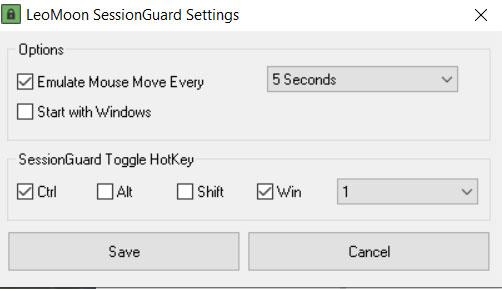
Usa SessionGuard para que tu ordenador no se apague por sí solo
Como os decíamos con anterioridad, siempre podemos cambiar la configuración de encendido y apagado automático, pero esta aplicación os será de más utilidad llegado el caso. De este modo SessionGuard hace lo necesario para evitar que el PC se ponga en modo de suspensión o se reinicie. Esa es la función principal, pero hay más opciones personalizables para ajustar el proceso a nuestras necesidades.
Así, lo que podemos configurar es que emule el movimiento del ratón cada un número determinado de segundos. En otras palabras, si el programa simula el movimiento del ratón con cierta frecuencia, el equipo permanecerá “despierto”. Para todo esto lo primero que haremos será descargar el programa desde este enlace, por lo que bajamos un archivo comprimido que lo contiene.
Hay que tener en cuenta que se trata de un software portable que no necesita instalación en el equipo. Tras su descarga, al abrir el comprimido tenemos que ejecutar el archivo “LeoMoon SessionGuard.exe” para iniciarlo. Este se carga en la barra de tareas de Windows, y para configurarlo, pulsamos con el botón derecho en su icono y seleccionamos “Settings”.
Entonces en pantalla aparecerá una nueva ventana donde podemos especificar algunos parámetros de comportamiento de la aplicación. De este modo tendremos la posibilidad de especificar el lapso de tiempo para la simulación del movimiento del ratón, asignar un atajo de teclado al programa, o indicarle que se inicie junto a Windows. Cabe mencionar que por defecto, el atajo de teclado predeterminado para activar o desactivar esta aplicación es “Ctrl + Win + 1”.
El artículo Evita que el ordenador se suspenda o reinicie cuando no lo estamos utilizando se publicó en SoftZone.
Fuente: SoftZone https://ift.tt/2X0jzez Autor: David Onieva
.png)
